Hướng dẫn tải Video Twitter trên iPhone, Android và Máy tính | Công nghệ
Deprecated: trim(): Passing null to parameter #1 ($string) of type string is deprecated in /home/caocap/public_html/wp-content/plugins/fixed-toc/frontend/html/class-dom.php on line 98
Trong khi duyệt Twitter, bạn thường xuyên bắt gặp các video clip đáng để chia sẻ. Nhưng Twitter không cung cấp tùy chọn tải xuống video gốc. Vì vậy, bạn phải sử dụng các ứng dụng và trang web của bên thứ ba khác để hoàn thành công việc. Hãy để tôi chỉ cho bạn cách tải xuống video Twitter trên iPhone, Android và Máy tính.
Tổng hợp cách tải video Twitter trên mọi thiết bị công nghệ
– Cách lưu video Twitter vào iPhone Camera Roll
– Cách tải xuống video Twitter trên Android
– Cách tải video Twitter về máy tính.
Cách lưu video Twitter vào iPhone Camera Roll
Có hai cách chính để tải video từ Twitter xuống camera roll trên iPhone. Một liên quan đến Phím tắt và cái còn lại sử dụng các ứng dụng quản lý tệp iOS của bên thứ ba. Hãy để tôi chỉ cho bạn cả.
I. Sử dụng phím tắt
Trước khi bạn bắt đầu: Mở ứng dụng Cài đặt → Phím tắt → Bật Cho phép Phím tắt không đáng tin cậy → Cho phép → Nhập mật mã thiết bị.
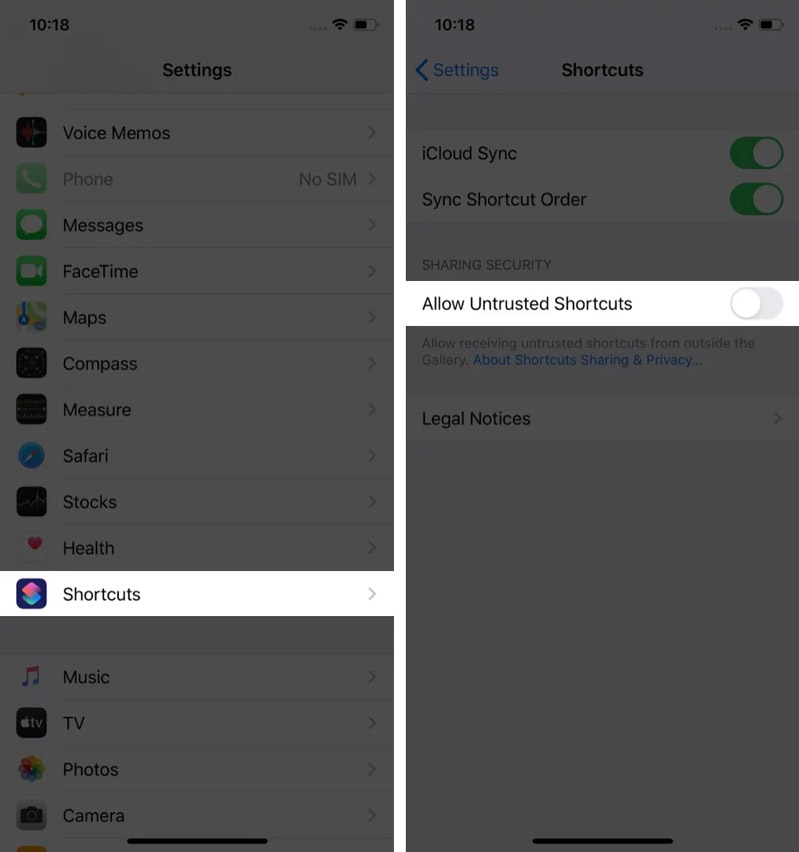
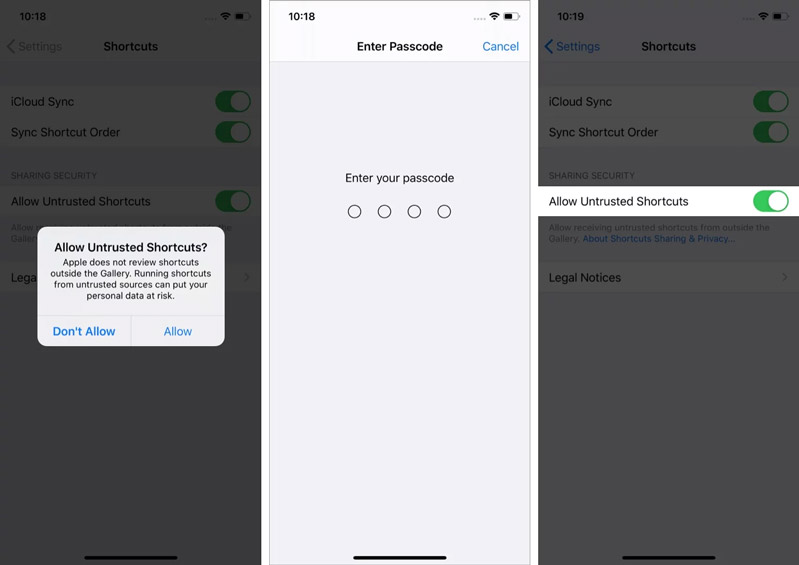
Nếu bạn không thể bật nó, hãy mở ứng dụng Phím tắt và chạy bất kỳ phím tắt nào bạn thấy trong Phím tắt của tôi. Bây giờ, hãy quay lại và bật nút bật tắt cho phép Phím tắt không đáng tin cậy.
1. Thêm phím tắt Video Twitter Video Downloader V2.6 vào thư viện của bạn. Để làm như vậy, chạm vào liên kết, cuộn xuống dưới cùng và nhấn vào Thêm phím tắt không đáng tin cậy.
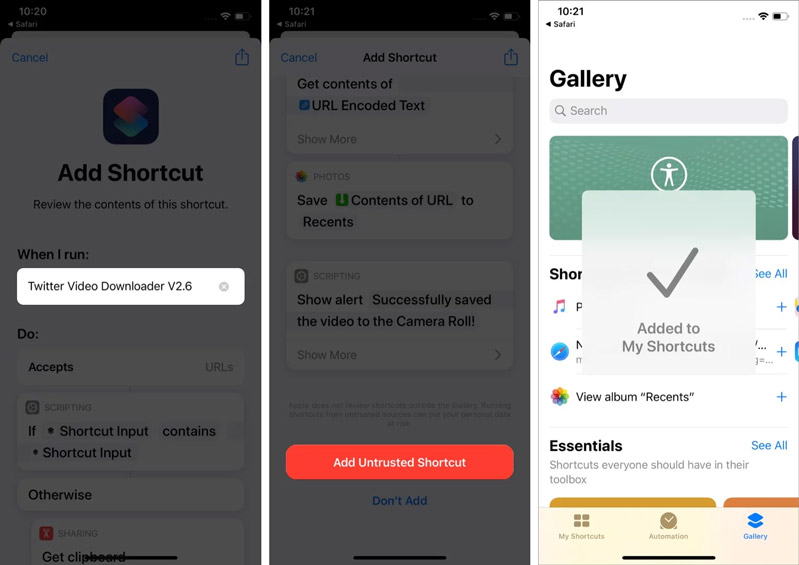
2. Mở ứng dụng Twitter. Truy cập tweet với video bạn muốn tải xuống.
3. Nhấn vào biểu tượng chia sẻ. Chạm vào Chia sẻ Tweet qua Bitcoin Cuộn xuống Bảng chia sẻ và nhấn vào Trình tải xuống video Twitter.

4. Hãy để phím tắt chạy. Cung cấp cho nó các quyền cần thiết (nhấn OK) nếu nó yêu cầu ngay bây giờ hoặc trong bước tiếp theo.
5. Chọn chất lượng video. Nó sẽ bắt đầu tải video. Bạn sẽ thấy một xác nhận thành công trên màn hình khi nó được thực hiện.
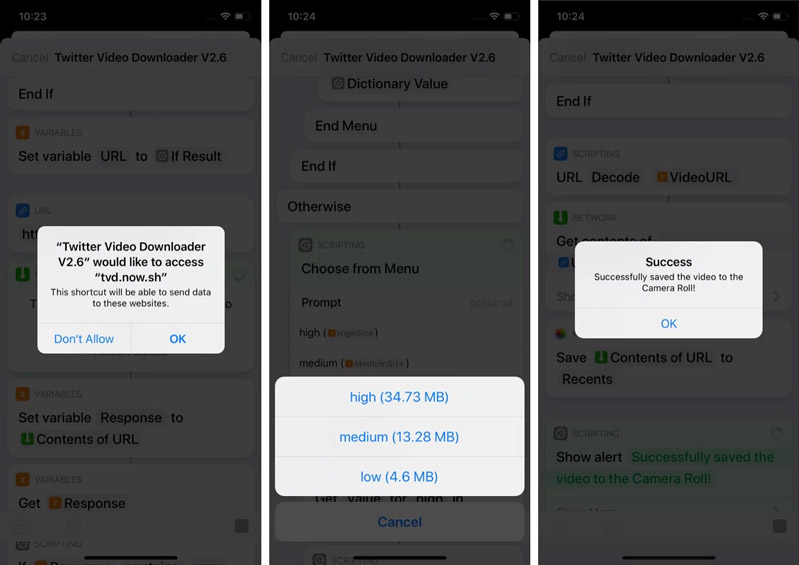
Bây giờ, hãy mở ứng dụng Ảnh và bạn có video ở đó!
Đây là một cách đơn giản. Khi bạn thêm phím tắt, tất cả các tải xuống video Twitter trong tương lai đều trơn tru. Bây giờ, hãy để tôi chỉ cho bạn một phương pháp khác.
Video: Tải video Twitter xuống iPhone Camera Roll bằng cách sử dụng phím tắt
II. Sử dụng ứng dụng MyMedia File Manager
1. Tải xuống trình quản lý tệp MyMedia miễn phí từ App Store.
2. Sao chép liên kết tweet. Bạn có thể làm như vậy từ ứng dụng Twitter hoặc trình duyệt.
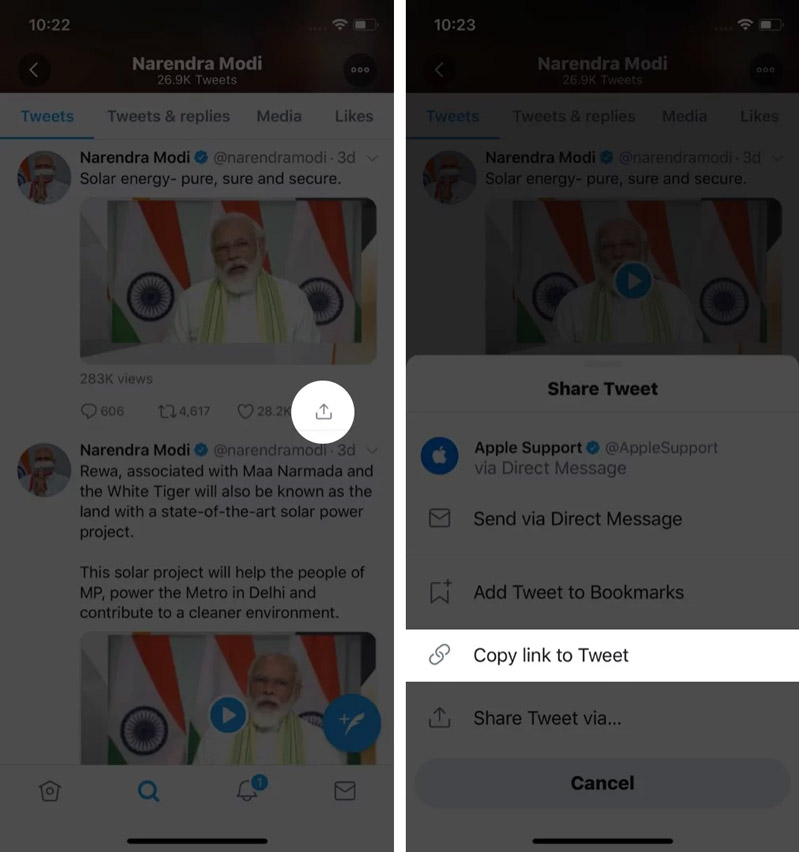
3. Mở MyMedia, nhấn vào thanh địa chỉ ở trên cùng và truy cập friend.com.vn
4. Dán URL tweet vào hộp thích hợp và nhấn Tải xuống.
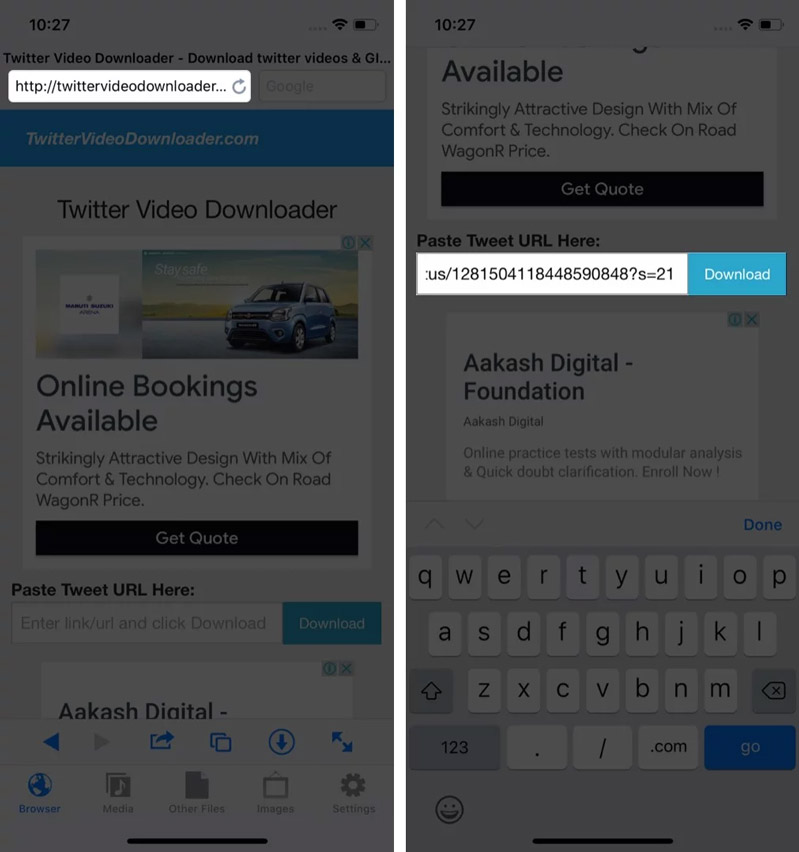
5. Cuộn qua quảng cáo và nhấn Tải xuống Video để có độ phân giải video mong muốn. (Số cao hơn = chất lượng video tốt hơn.)
6. Nhấn vào Tải xuống tệp.
7. Nhập bất kỳ tên tệp video và chạm vào Lưu.
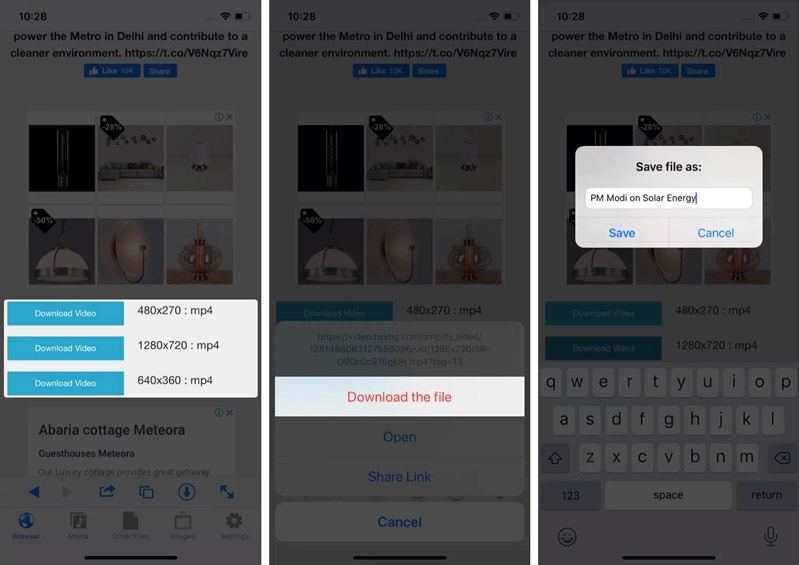
8. Tải xuống sẽ bắt đầu ngay lập tức sau khi hoàn tất, chạm vào Quay lại từ phía trên bên phải. Tiếp theo, chạm vào Media từ hàng dưới cùng.
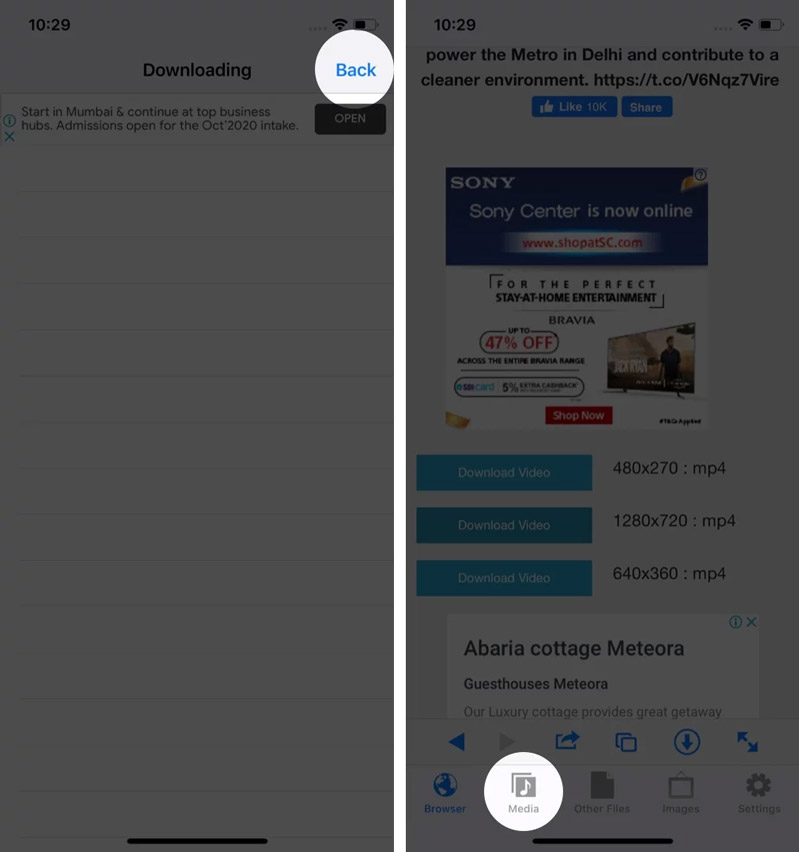
9. Bạn sẽ thấy tệp video ở đây, nhấn vào video và chọn Lưu vào Camera Roll. Cho phép ứng dụng truy cập Ảnh, nếu được hỏi. Chạm vào Mở trong Ứng dụng khác hoặc Xuất tệp để chia sẻ video trực tiếp từ đây.
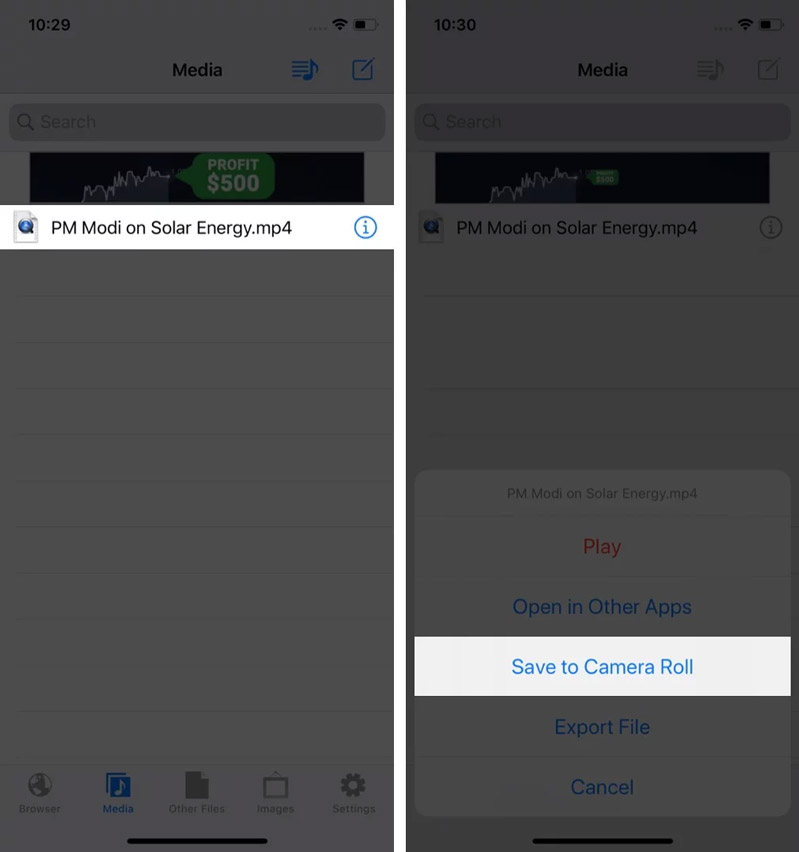
Video: Lưu video Twitter trên iPhone bằng MyMedia
Cách tải xuống video Twitter trên Android
1. Cài đặt Tải xuống Video Twitter miễn phí từ Play Store. (Bạn cũng có thể sử dụng các ứng dụng tải xuống video Twitter khác như + Tải xuống 4 Instagram Twitter.)
2. Mở ứng dụng Twitter và truy cập Tweet có video.
3. Chạm vào biểu tượng chia sẻ nhỏ → Chia sẻ Tweet qua Khác → Chọn Tải xuống Twitter.

4. Cung cấp các quyền truy cập cần thiết, nếu được yêu cầu. Chọn chất lượng video (HD = độ phân giải cao, đó là chất lượng video tốt nhất. SD = độ nét tiêu chuẩn.) Nếu video bắt đầu phát, hãy nhấn vào nút quay lại.
5. Việc tải xuống sẽ bắt đầu ngay lập tức. Các tập tin sẽ được lưu vào Thư viện (ứng dụng ảnh). Bạn cũng có thể nhấn vào biểu tượng chia sẻ ở đây và gửi trực tiếp đến các ứng dụng trò chuyện.

Lưu ý: Nếu thay vì ứng dụng Twitter, bạn sử dụng trình duyệt, nhấn vào biểu tượng Chia sẻ, sau đó nhấn vào liên kết Sao chép vào Tweet. Tiếp theo, mở ứng dụng Tải xuống Twitter Video và dán liên kết vào đó và nhấn vào biểu tượng tải xuống từ phía dưới bên phải.
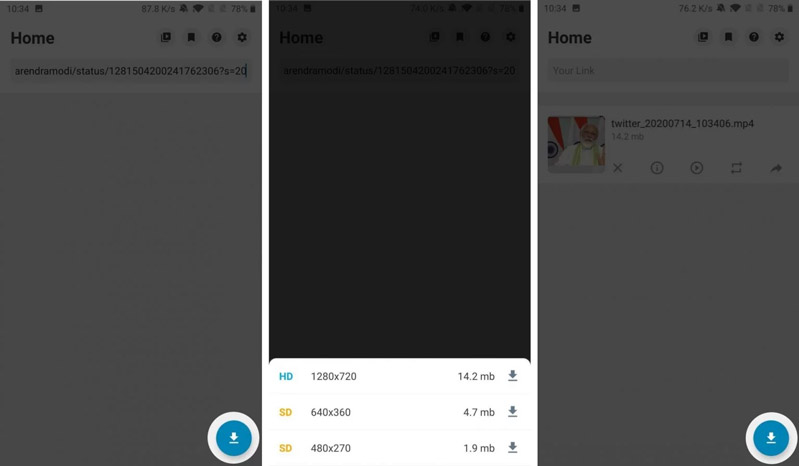
Chọn chất lượng video và tải xuống sẽ bắt đầu ngay lập tức.
Cách tải video Twitter về máy tính
1. Sao chép liên kết tweet. Để thực hiện việc này, nhấp vào biểu tượng mũi tên hướng lên và chọn Sao chép liên kết vào Tweet.
.jpg)
2. Truy cập friend.com.vn (Hoặc, tìm kiếm tải xuống video Twitter và sử dụng bất kỳ trang web nào bạn thích).
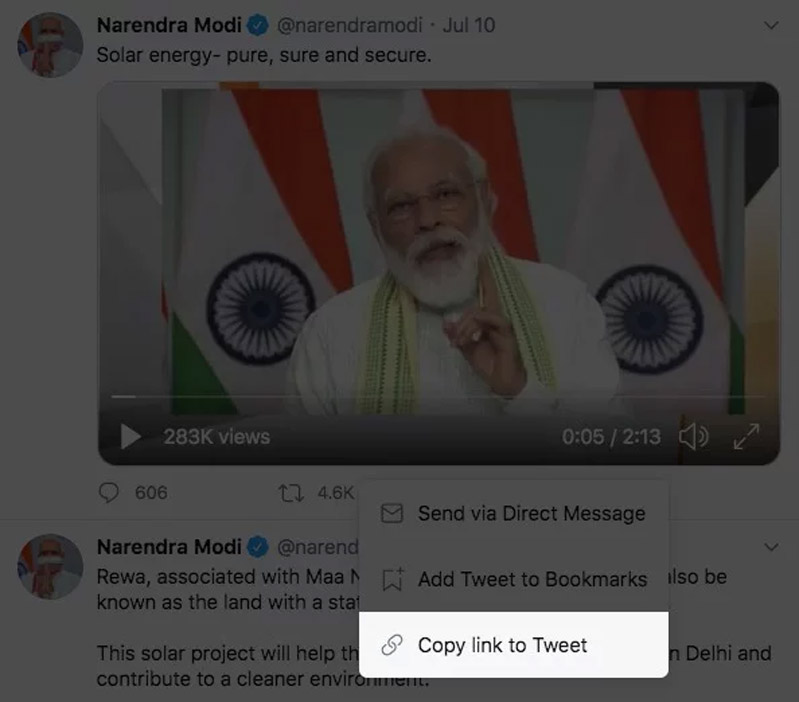
3. Dán liên kết tweet vào hộp ở đây.
4. Nhấp vào Tải xuống MP4 hoặc Tải xuống MP4 HD.
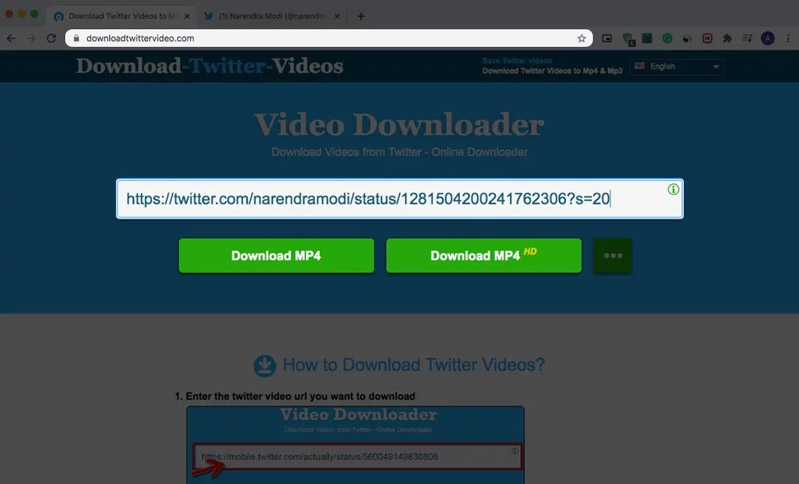
Tổng hợp
Trên đây là cách bạn có thể tải xuống video từ Twitter trên iOS, Android, macOS và Windows. Nếu bạn không thể thao tác tải xuống theo các cách trên, có thể thiết bị của bạn đã quá lạc hậu, hãy liên hệ ngay đến Hotline: 19000351 để được nhân viên hỗ trợ tư vấn những dòng điện thoại mới hơn các bạn nhé.
Xem thêm: Công nghệ và tuổi thọ Pin iPhone 12 sẽ được cải thiện như thế nào?
- Share CrocoBlock key trọn đời Download Crocoblock Free
- Cung cấp tài khoản nghe nhạc đỉnh cao Tidal Hifi – chất lượng âm thanh Master cho anh em mê nhạc.
- Hoa rơi cửa phật là gì? Vạn sự tùy duyên là gì? Ý nghĩa của câu nói
- 14 bí ẩn mà khoa học chưa thể tìm ra lời giải thích – KhoaHoc.tv
- Tìm hiểu một chút về chế độ đại chiến AI trong Truy Kích mobile
- Hình ảnh ngựa đẹp
- Cách lách bản quyền âm thanh youtube hiệu quả – Deha law
Bài viết cùng chủ đề:
-
Acer Iconia B1-723 – Chính hãng | Thegioididong.com
-
Cách khắc phục lỗi Voz không vào được bạn không nên bỏ qua
-
Tắt mở màn hình iPhone cực nhanh, không cần phím cứng – Fptshop.com.vn
-
[SỰ THẬT] Review bột cần tây mật ong Motree có tốt không?
-
Chèn nhạc trong Proshow Producer, thêm nhạc vào video
-
Cách rút gọn link Youtube
-
Cách chuyển font chữ Vni-Times sang Times New Roman
-
Hack Stick War Legacy Full Vàng Kim Cương Tiền ❤️ 2021
-
Du lịch Thái Lan nên đi tour hay đi tự túc? – BestPrice
-
Cách reset Wifi FPT, đặt lại modem wifi mạng FPT
-
9 cách tra số điện thoại của người khác nhanh chóng, đơn giản – Thegioididong.com
-
Top 4 smartphone chạy chip Snapdragon 820 giá rẻ đáng mua – Tin công nghệ mới nhất – Đánh giá – Tư vấn thiết bị di động
-
Top 30 bộ phim Hàn có rating cao nhất mọi thời đại – Chọn Thương Hiệu
-
Top 9 game về chiến tranh Việt Nam bạn nên trải nghiệm ngay
-
EXP là gì? Ý nghĩa EXP trong game và các lĩnh vực khác
-
phần mềm encode sub – Chia sẻ thủ thuật phần mềm, máy tính, game mới nhất